목차
가상 머신에 JDK 설치하는 방법
가상 머신 내 JDK 환경변수 설정 방법
01. 가상 머신에 JDK를 설치하는 방법
이전 포스팅에서 가상 머신에 CentOS를 설치를 수행했으니, 이번엔 JAVA를 설치하자.
나는 가상 머신(VM)은 버추얼박스를 사용했다.
Spark를 설치하는 데에 JAVA를 선 설치해야 하는 이유?
Spark를 구동하려면 JAVA 언어가 필요하기 때문!
JAVA를 설치하는 방법은 매우 쉽다.
yum install java-1.8.0-openjdk
yum install java-1.8.0-openjdk-devel위와 같은 명령어를 CentOS 내 터미널에 기입하면 되기 때문이다.
1-1. superuser 에러
하지만... 여기서 문제가 발생할 때가 있다.
❓❗ 에러 살펴보기
this command has to be run with superuser privileges
이 에러는 왜 나는 걸까? 현재 명령을 주는 유저가 superuser가 아니기 때문이다.
이를 해결하기 위해서는 2가지 방법이 존재한다.
1. 내가 접속한 user에 접근권한을 준다.
2. superuser 계정으로 설치를 진행한다.
나는 2번을 택했다. 따라서, 아래와 같은 명령어를 주어 superuser 계정으로 넘어왔다.
슈퍼유저 해결 코드
sudo -i
이후, java를 설치하는 코드를 다시 한번 작성해준다.
나는 1.8 버전을 설치했다.
yum install java-1.8.0-openjdk
yum install java-1.8.0-openjdk-devel
JAVA 1.8버전을 설치한 이유?
1-3. appstream 에러
이렇게 하면 정상적으로 설치가 되는 사람이 있는 반면, 나처럼 또또또! 에러를 접하는 사람들도 있을 것이다.
에러코드는 아래와 같다.
❓❗ 에러 살펴보기
failed to download metadata for repo 'appstream'
구글링을 해보면 이와 같은 문제를 겪는 사람들이 생각보다 많다. 하지만 이 에러는 생각보다 단순한데,
바로 인터넷 연결 설정이 안 되어있어서 그런 것이라고 한다.

이는 인터넷을 연결해주면 해결이 되므로, 위 사진과 같이 CentOS 우측 상단에 있는 Wired Settings를 클릭해준다.

그다음, 자동으로 연결이 될 수 있도록 설정을 주고, Apply를 눌러준 뒤 다시 돌아온다.
그 후, JDK 설치 코드를 작성하면 매우 정상적으로 잘 설치가 됨을 알 수 있다. (야호 야호)
yum install java-1.8.0-openjdk
yum install java-1.8.0-openjdk-devel
02. JDK 환경변수 설정
이제 환경변수를 설정해볼 것이다.
환경변수 설정 방법은 구글링을 하면 다 다르게 나오는데, 이것저것 시행착오를 겪어 보다가 아래와 같은 방법으로 성공했다! (인터넷은 정보가 많다 보니 간혹 잘못된 정보가 혼란을 야기하기도 한다 흑..)
아래의 방법으로, 자바가 어디에 설치되었는지 확인해준다.
설치 파일 위치 찾는 명령어
which java
readlink -f /usr/bin/java
위치를 파악했다면, 아래 코드를 통해 환경변수를 지정해주자.
환경변수를 입력할 공간을 열어주는 명령어
vi /etc/profile
문서 내에 입력해야 할 명령어
export JAVA_HOME=/usr/lib/jvm/java-1.8.0-openjdk-1.8.0.292.b10-1.el8_4.x86_64
export PATH=$JAVA_HOME/bin:$PATH
export CLASSPATH="."
변경한 환경변수를 적용하는 명령어
source /etc/profile
환경변수 지정이 다 되었으면, 반드시!! Soruce 명령어를 이용해 저장해줘야 한다.
(나는 이걸 모르고 스파크 셸이 작동 안 되는 원인을 한참 헤맸기 때문에, 강조 또 강조!)
그 후 java가 잘 작동하는지 파일을 하나 생성해서 돌려보자.
임의 java 파일 생성하는 명령어
vi HelloWorld.java
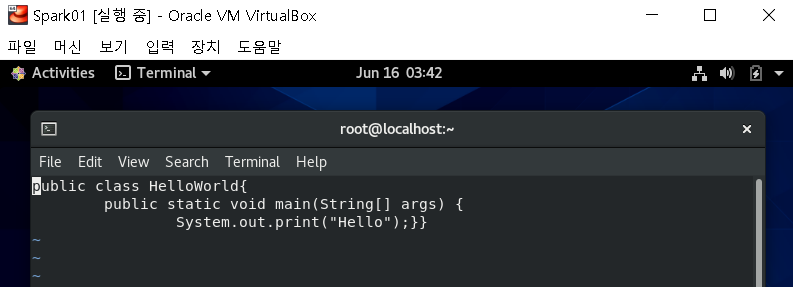

자바 파일 내 코드는 위와 같이 간단히 작성해주고, 저장해준다.
그 후, 아래 사진의 명령어로 작동이 잘 되는지 확인한다. 파일이 정상적으로 Hello를 출력하면, java가 정상적으로 잘 설치되었다고 볼 수 있다!
⬇ 참고 링크
https://bamdule.tistory.com/57
[Linux] CentOS 7에 OpenJDK 1.8 설치
1. open-jdk 1.8 설치 # yum install java-1.8.0-openjdk # yum install java-1.8.0-openjdk-devel 설치가 완료되면 /usr/bin/경로에 java가 생성됩니다. 2. 환경변수 등록 /usr/bin/java 경로에 심볼릭링크가 걸..
bamdule.tistory.com
이제 다음 포스팅에서 Spark를 설치해볼 것이다!

잘 설치되었나 싶어 spark-shell 시도했는데 안된다.
알고 보니, 자바의 경로가 잘못되어있던 것!
자바 경로를 확실히 해주자. 그리고 source를 적용해서 반드시!! 변화된 걸 적용해주자~!~! 야호 야호!!!!!!(기쁨)
'데이터 공부 > 빅데이터 & 하둡' 카테고리의 다른 글
| 04. 빅데이터의 축적 (0) | 2021.07.07 |
|---|---|
| 03. CentOS에 Spark 설치 + 에러 해결 (0) | 2021.06.16 |
| 01-1. VirtualBox VM 설치 에러 해결 (0) | 2021.06.15 |
| 01. 가상머신 설치 후 CentOS 설치 + 아파치 스파크란? (0) | 2021.06.15 |
| 03. 빅데이터의 분산 처리 (0) | 2021.06.07 |